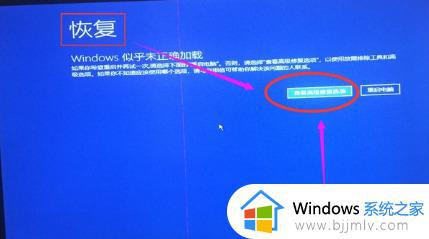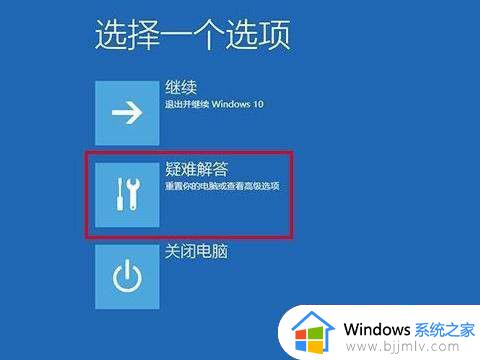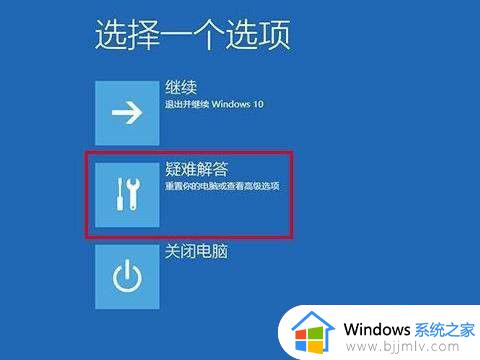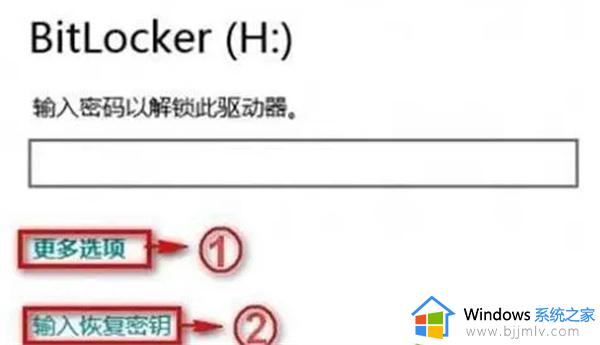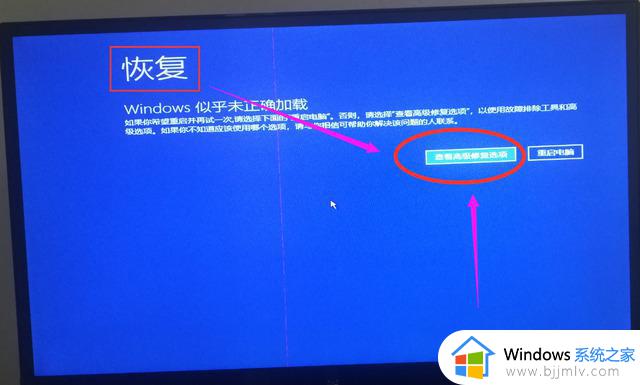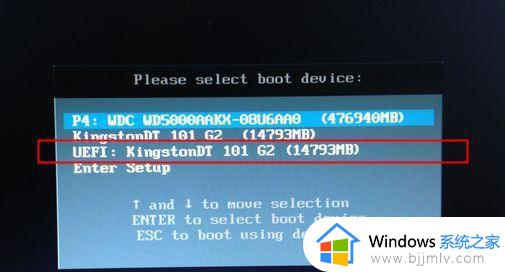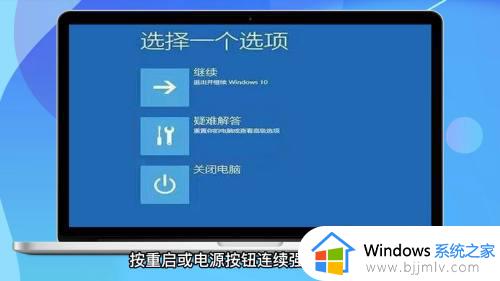win10电脑密码忘记了怎么解开 win10电脑密码不记得了如何破解
我们在使用win10操作系统的时候,都会习惯的给自己的电脑设置一个开机密码,但是由于某些原因导致我们长时间的没有使用电脑,因此就不小心的把密码忘记了,我们很多小伙伴遇到这种情况都不知道怎么办,那么win10电脑密码忘记了怎么解开呢?接下来小编就带着大家一起来看看win10电脑密码不记得了如何破解。
具体方法:
一、首先使用u盘制作pe系统;
1、电脑去官网下载个小白的软件。请备份好C盘的重要数据。
2、关闭电脑所有的安全软件,插入优盘,再双击打开小白软件。
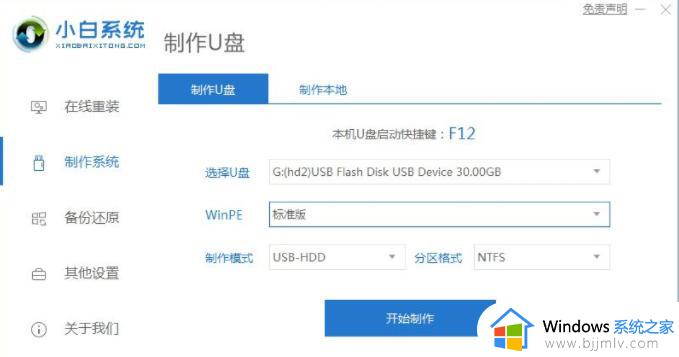
3、进入选择制作系统,再点制作U盘。软件会自动识别U盘,是默认的不用修改,只需选择要安装的系统就可以了。有提示出现选择确定。
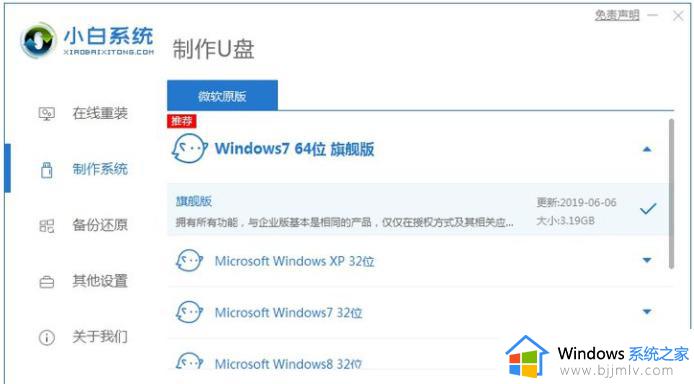
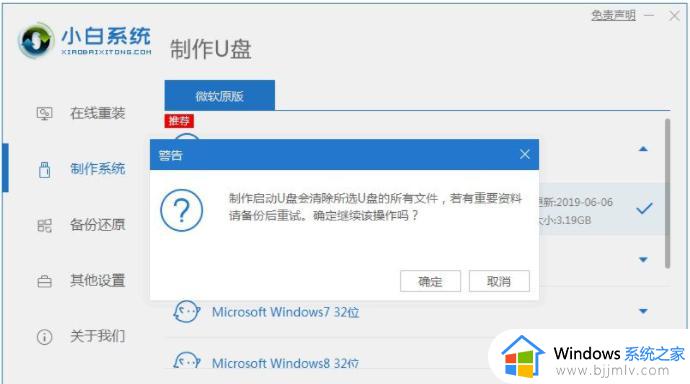
4、现在制作系统中,耐心等待一下。有提示制作完成的字眼。
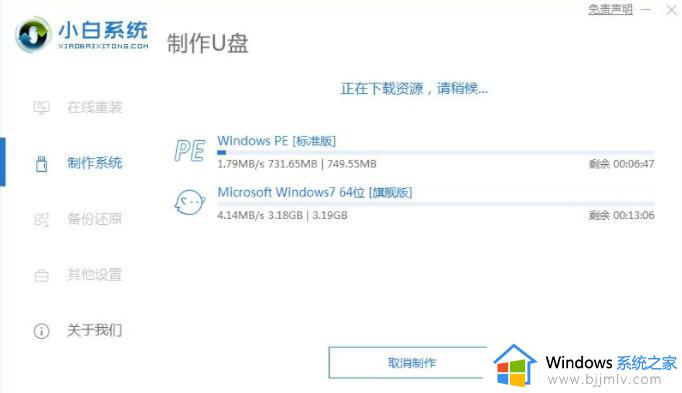
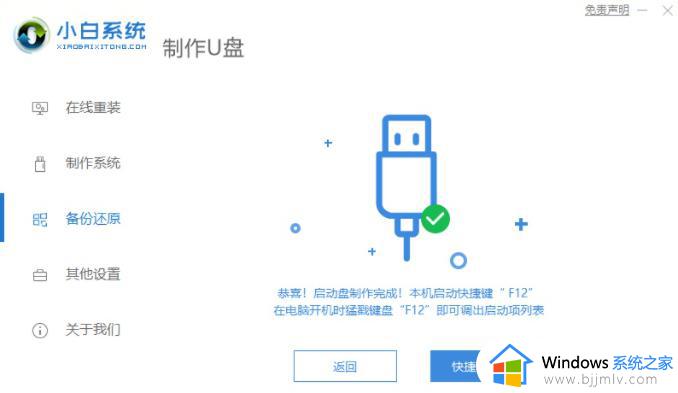
二、进入u盘启动系统,强制解除电脑开机密码。
1、将制作好的u盘插入电脑,开机,选择u盘启动;
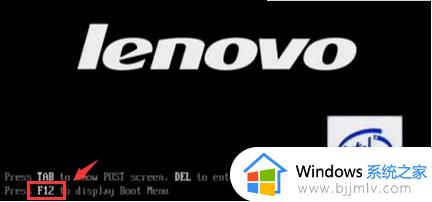
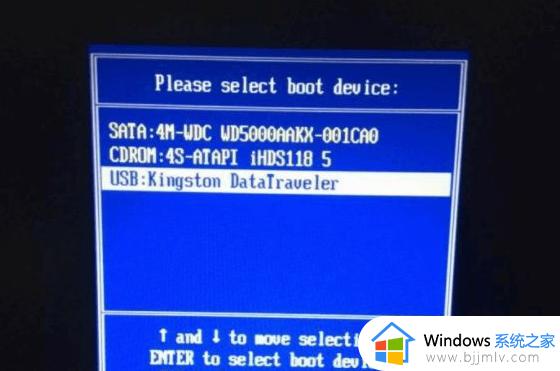
之后进入到u盘的操作界面当中,点击桌面上【密码修改】的按钮;

2、如果电脑用户在其他路径,点击打开寻找。然后选择忘记密码的电脑用户,点击修改密码,不设置密码,直接点击确。
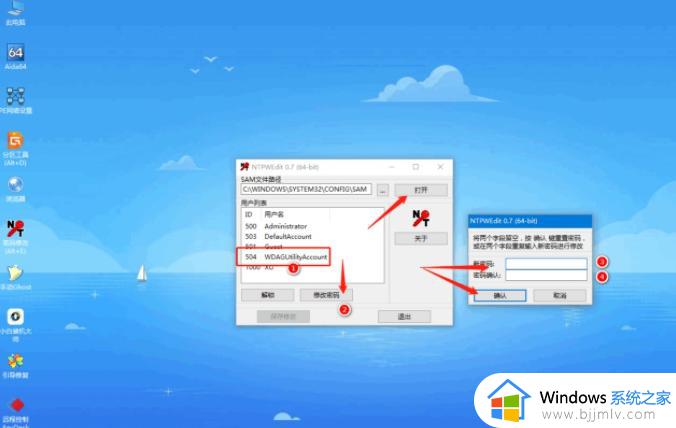
3、最后保存修改,重启电脑即可。
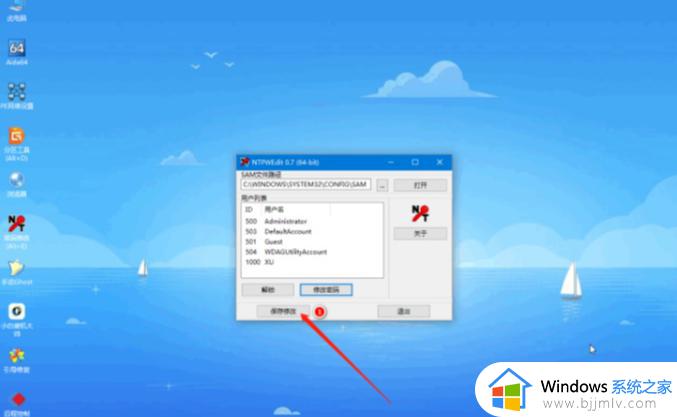
以上全部内容就是小编带给大家的_win10电脑密码不记得了破解方法详细内容分享啦,小伙伴们如果你们在使用win10的时候也遇到了上述的情况的话就快跟着小编一起操作。